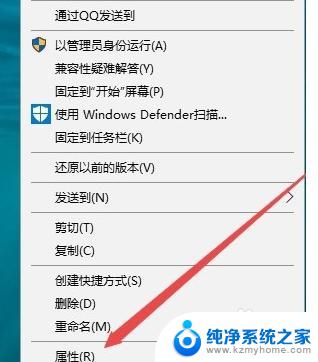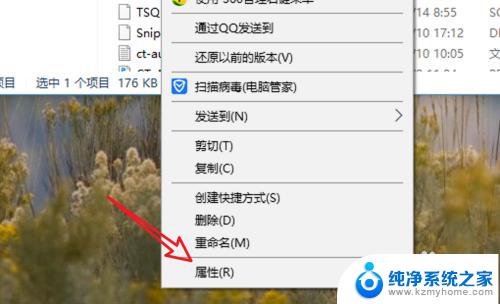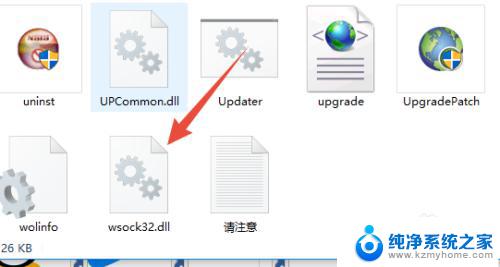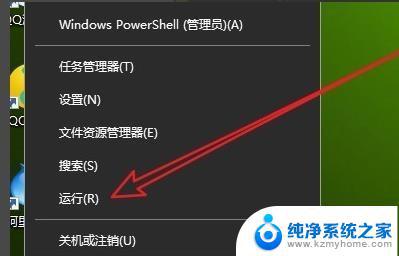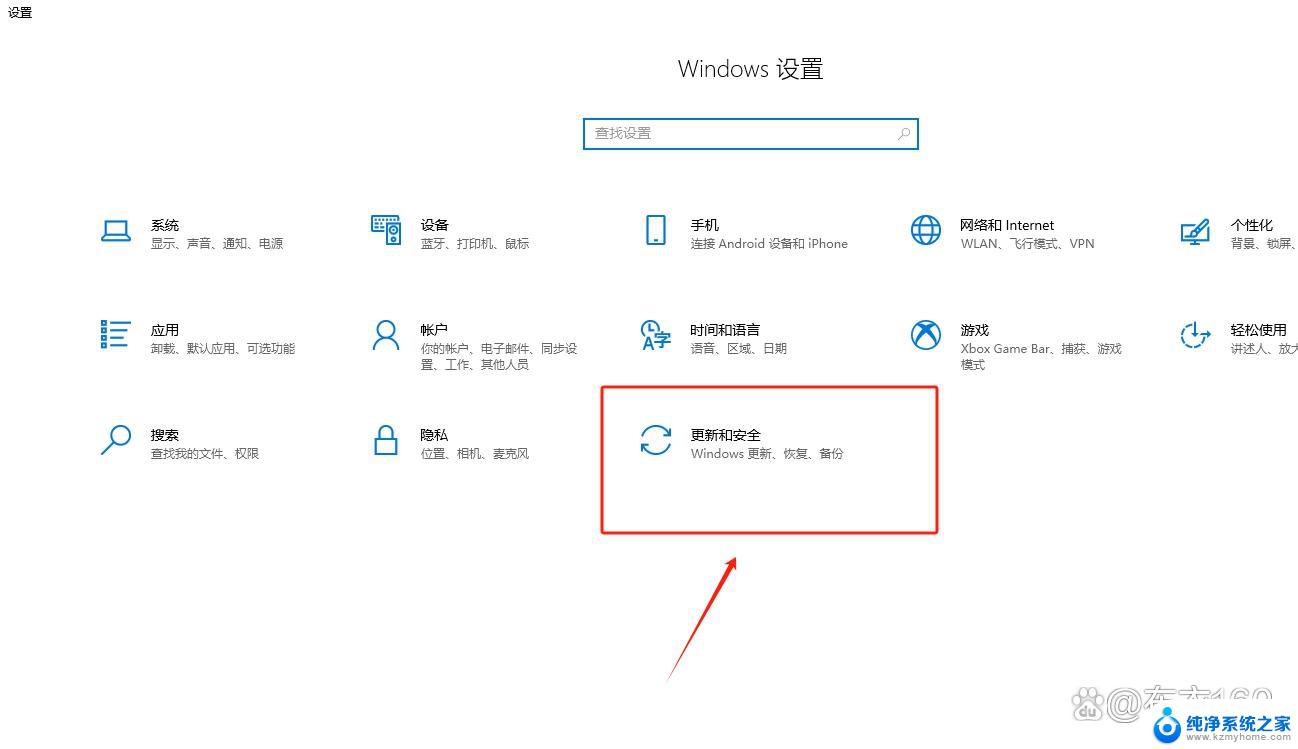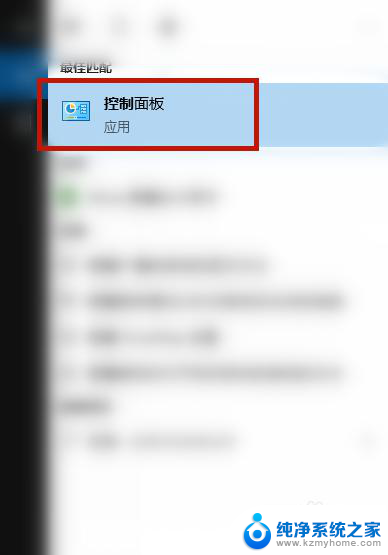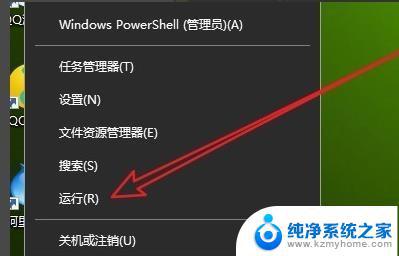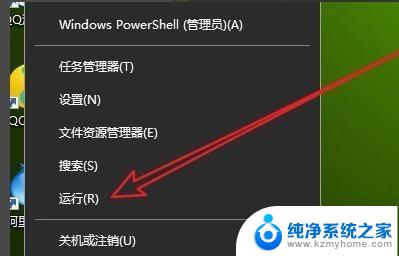红警游戏界面 Win10电脑玩红警全屏模式调整步骤
红警游戏作为一款经典的即时战略游戏,深受玩家们的喜爱,在Win10电脑上玩红警游戏时,有些玩家可能会遇到游戏界面无法全屏显示的问题。要解决这个问题,我们可以通过一些简单的调整步骤来实现红警游戏在Win10电脑上的全屏模式。接下来我们将详细介绍这些步骤,帮助大家解决这个困扰。
操作方法:
路径设置:首先安装 “红色警戒” ,更推荐使用尤里的复仇,免安装版直接解压即可。一定注意:安装路径不要存在中文。否则会提示 “you must run the game from its install directory”请检查安装路径是否存在中文,如:d:\red alert 2而不是d:\红警2。
DPI设置:
桌面空白处单击右键——显示设置——“更改文本、应用和其他项目的大小”,检查数值是否为百分之百。不是百分之百的一定要改成百分之百(注:不改这个数值会造成基地展开没建造栏或程序突然停止运行而被迫退出,或者无法新建游戏,右侧选项不全等)
WIN10窗口化玩红警
路径 、dpi设置好后,在游戏目录找到Ra2.exe(尤里复仇为Ra2md.exe),创建一个快捷方式。右键找到“属性”,打开“快捷方式页面”,把“目标”后面加上“空格-win”(不要漏掉“-”),再打开“兼容性”选择“用兼容运行”并选择pack2,向下,显示模式设置为16位,最后用管理员模式运行,点击确定,然后就可以打开玩了。
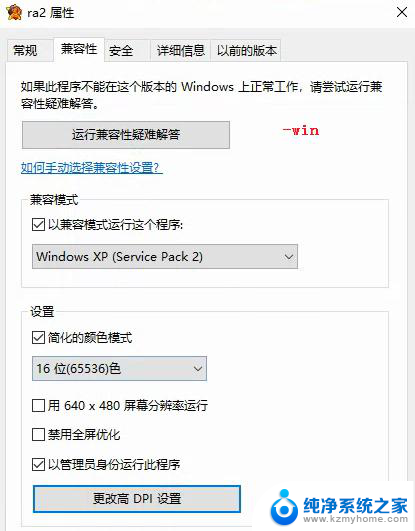
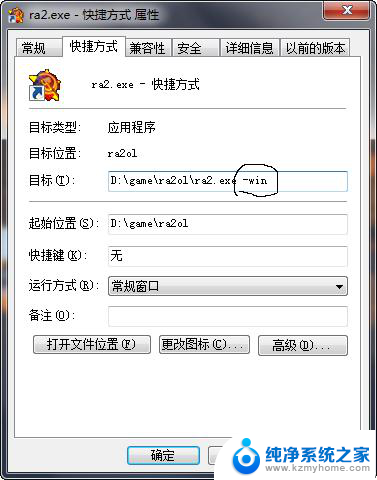
参考以上设置基本可以窗口化玩红警。
分辨率设置及游戏卡顿:
目录下找到Ra2.ini,尤里复仇为Ra2md.ini打开找到。
ScreenWidth=1366
ScreenHeight=768
修改即可,一般建议和桌面分辨率相同。
AllowHiResModes=yes
AllowVRAMSidebar=no
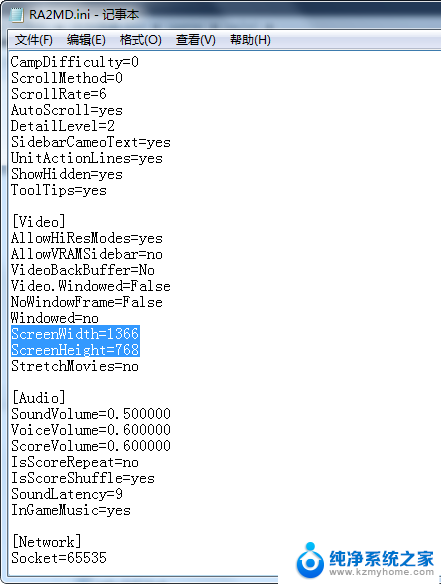
1、win10任何版本的尤里复仇都不要调兼容性。只用ddraw补丁,这个不影响联机,只是显示补丁。但是不论如何,主程序所在的文件件各级目录不能有汉字,建议纯英文和数字。
以上是红警游戏界面的全部内容,如果你遇到了这种情况,可以按照小编的方法来解决,希望这能对大家有所帮助。